WeChat ஐ எவ்வாறு பயன்படுத்துவது
நூலாசிரியர்:
Louise Ward
உருவாக்கிய தேதி:
9 பிப்ரவரி 2021
புதுப்பிப்பு தேதி:
1 ஜூலை 2024

உள்ளடக்கம்
- நிலைகளில்
- பகுதி 1 ஒரு கணக்கை உருவாக்கவும்
- பகுதி 2 நண்பர்களைச் சேர்க்கவும்
- பகுதி 3 WeChat ஐப் பயன்படுத்துதல்
WeChat ஒரு இலவச மொபைல் தொலைபேசி பயன்பாடு. WeChat உங்களை e கள், புகைப்படங்கள், வீடியோக்கள் மற்றும் பலவற்றை அனுப்ப அனுமதிக்கிறது. இது iOS, Android, Windows Phone, Nokia S40, Symbian மற்றும் BlackBerry தொலைபேசிகளில் கிடைக்கிறது. பயன்பாடு Mac OS X இல் கிடைக்கிறது.
நிலைகளில்
பகுதி 1 ஒரு கணக்கை உருவாக்கவும்
-
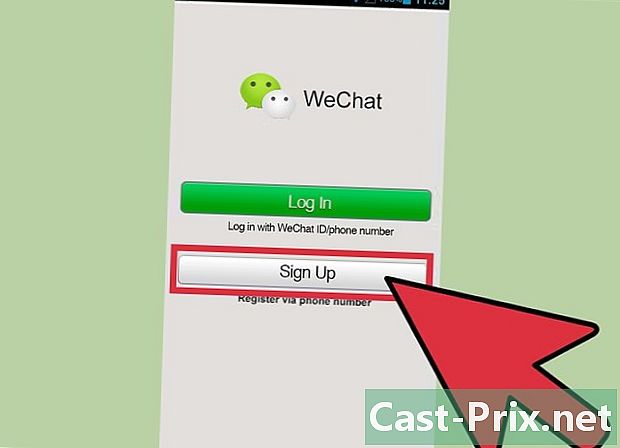
ஒரு கணக்கை உருவாக்கவும். பயன்பாட்டைத் தொடங்கவும். பொத்தானை அழுத்தவும் பதிவு (அல்லது ஐபோனில் பதிவு செய்யுங்கள்). பதிவுத் திரையில், நீங்கள் வசிக்கும் பகுதியைத் தேர்ந்தெடுத்து தொலைபேசி எண் புலத்தில் உங்கள் தொலைபேசி எண்ணை உள்ளிடவும். பதிவைத் தட்டவும். உங்கள் எண்ணை உறுதிப்படுத்தும்படி கேட்கப்பட்டால், நீங்கள் உள்ளிட்ட உங்கள் எண்ணைச் சரிபார்த்து பின்னர் அழுத்தவும் சரி. -
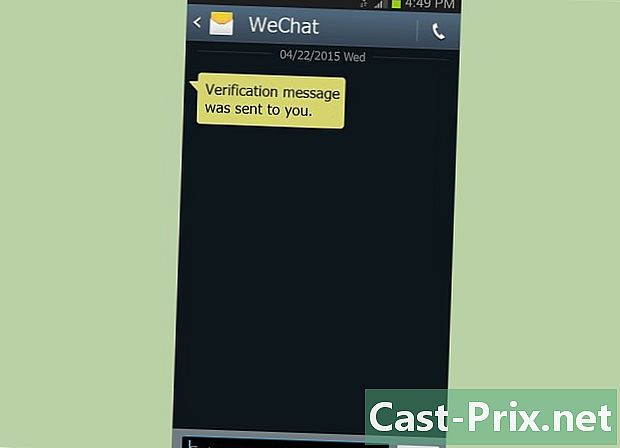
கணக்கைச் சரிபார்க்கவும். WeChat உங்களுக்கு நான்கு இலக்க சரிபார்ப்புக் குறியீட்டை அனுப்பும். துறையில் குறியீட்டை உள்ளிடவும், சரிபார்ப்புக் குறியீட்டைத் தட்டச்சு செய்து, அழுத்தவும் அனுப்ப.- சரிபார்ப்புக் குறியீட்டை நீங்கள் பெறவில்லை என்றால், கிளிக் செய்க சரிபார்ப்புக் குறியீடு கிடைக்கவில்லையா? பின்னர் அழுத்தவும் திரும்ப மற்றொரு குறியீட்டைப் பெற அல்லது அழுத்தவும் அழைப்பு சரிபார்ப்புக் குறியீட்டைக் கொண்டு தானியங்கி அழைப்பைப் பெற.
- WeChat சேவை விதிமுறைகளின்படி, நீங்கள் குறைந்தது 13 வயதாக இருக்க வேண்டும் மற்றும் பயன்பாட்டைப் பயன்படுத்துவதற்கு முன்பு உங்கள் பெற்றோரிடமிருந்து அனுமதி பெற்றிருக்க வேண்டும்.
-
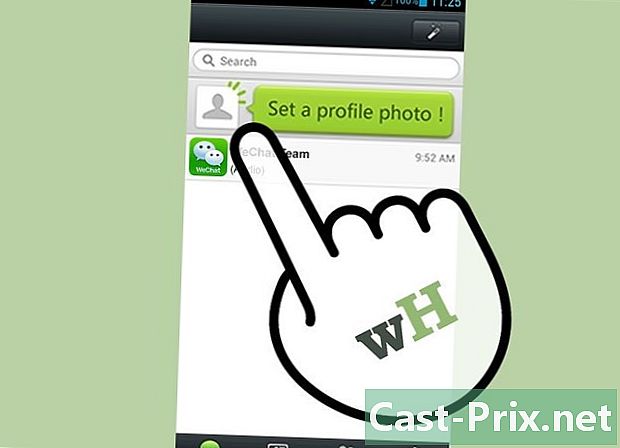
WeChat சுயவிவரத்தை உருவாக்கவும். திரையில் சுயவிவரத்தை உருவாக்கவும், புலத்தில் முழு பெயர், புலத்தில் ஒரு பெயர் மற்றும் அடையாளங்காட்டியை உள்ளிடவும் WeChat ஐடி.- இந்தத் திரையில், உங்கள் கணக்கிற்கான சுயவிவரப் படத்தையும் தேர்வு செய்யலாம். இது விருப்பமானது.
- காட்சி பெயர் புலத்தில் நீங்கள் பயன்படுத்த விரும்பும் எந்த பெயரையும் உள்ளிடலாம்.
-
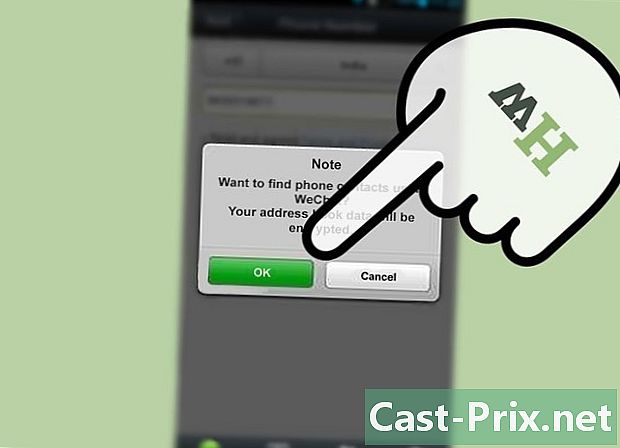
WeChat இல் உங்கள் நண்பர்களைக் கண்டறியவும். திரையில் நண்பர்களைச் சேர்க்கவும், பயன்பாட்டைப் பயன்படுத்தும் உங்கள் நண்பர்களைக் கண்டுபிடிக்க உங்கள் முகவரி புத்தகத்திற்கான அணுகலை WeChat வழங்குகிறது. இந்த செயல்பாட்டை நீங்கள் அனுமதித்தால் (தட்டுவதன் மூலம் நண்பர்களைக் கண்டுபிடி), பயன்பாடு உங்கள் தொலைபேசியில் உள்ள பெயர்கள், தொலைபேசி எண்கள் மற்றும் முகவரிகளை அடையாளம் கண்டு, WeChat ஐப் பயன்படுத்தும் உங்கள் நண்பர்களைக் கண்டுபிடிக்க அவற்றை WeChat இன் சேவையகங்களுக்கு அனுப்பும்.- பிரஸ் மேலும் அறிக உங்கள் நண்பர்களின் தொடர்புத் தகவலை WeChat எவ்வாறு பயன்படுத்தும் என்பது பற்றி மேலும் அறிய.
- இதை இப்போது செய்ய வேண்டாம் என்று நீங்கள் விரும்பினால், நீங்கள் அதை பின்னர் செய்யலாம். நீங்கள் விரும்பவில்லை எனில், நண்பர்களை கைமுறையாக சேர்க்கலாம்.
பகுதி 2 நண்பர்களைச் சேர்க்கவும்
-
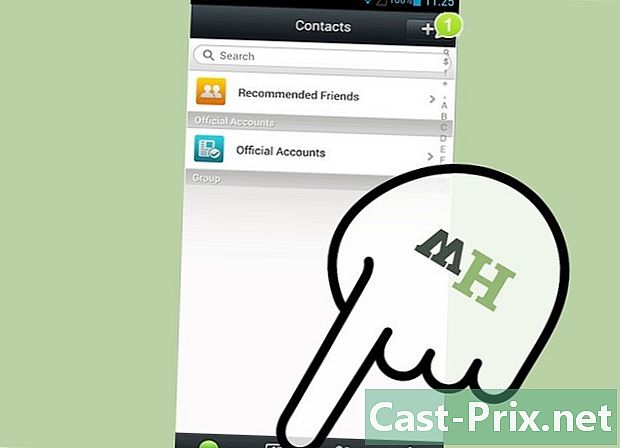
WeChat ஐத் தொடங்கி தொடர்புகளைத் தட்டவும். உங்கள் தொடர்பு பட்டியலை அணுக பயன்பாட்டை அனுமதித்தால், உங்களுக்குத் தெரிந்த பிற WeChat பயனர்களைத் தேட இது இந்த தகவலைப் பயன்படுத்தும். -
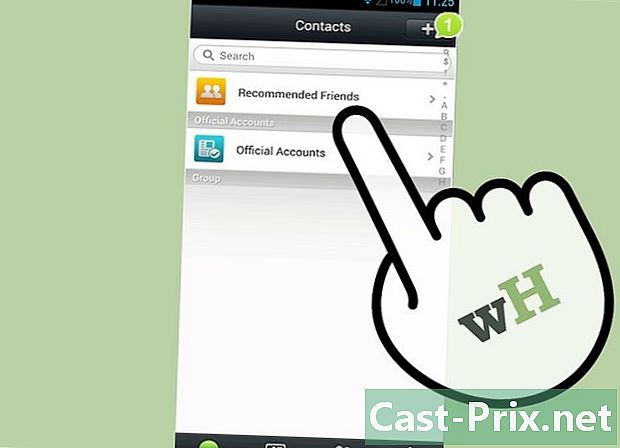
பரிந்துரைக்கப்பட்ட நண்பர்களைத் தட்டவும் -
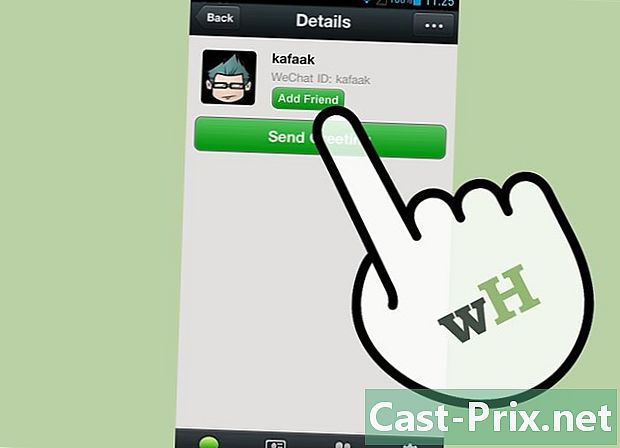
நீங்கள் சேர்க்க விரும்பும் தொடர்புக்கு அடுத்து சேர் என்பதைத் தட்டவும். இந்த தொடர்புகள் உங்கள் நண்பர்கள் பட்டியலில் சேர்க்கப்படும். -
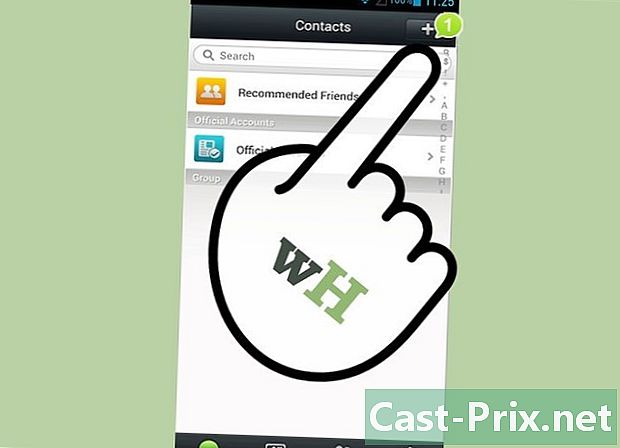
நண்பர்களைக் கண்டுபிடி. தொலைபேசி எண்ணைப் பயன்படுத்தி நண்பர்களைக் கண்டுபிடிக்க, மேல் வலது மூலையில் + தட்டவும். -
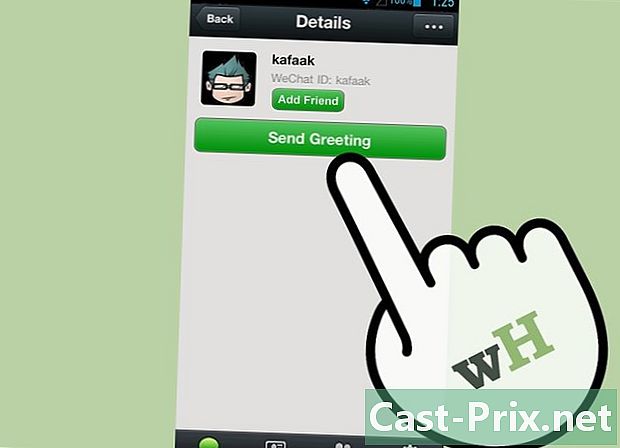
நண்பர்களைச் சேர் என்பதைத் தட்டவும் -
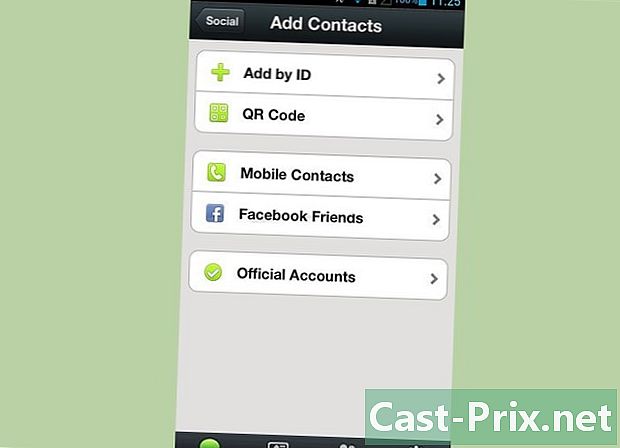
தேடல் துறையில், WeChat ஐப் பயன்படுத்துபவர் உங்களுக்குத் தெரிந்த நண்பரின் தொலைபேசி எண்ணை உள்ளிடவும். நண்பர்களின் WeChat ஐடியுடன் நீங்கள் தேடலாம்.- புலத்திற்கு கீழே உள்ள WeChat ஐடி புலத்தில் நீங்கள் உள்ளிடும் பெயர் LID WeChat முழு பெயர் உங்கள் WeChat கணக்கை உருவாக்கும்போது.
- சீனாவில் மிகவும் பிரபலமான பயன்பாடான QQ உடன் பயனர்களையும் நீங்கள் தேடலாம், ஆனால் சீனாவில் உங்களுக்கு நண்பர்கள் இல்லாவிட்டால் இந்த விருப்பம் பயனுள்ளதாக இருக்கும்.
பகுதி 3 WeChat ஐப் பயன்படுத்துதல்
-
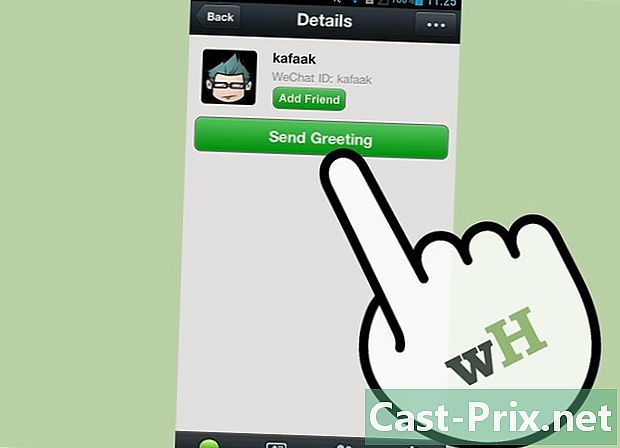
ஒன்றை அனுப்புங்கள். பிரஸ் தொடர்புகள், பின்னர் ஒரு நண்பரின் பெயரைத் தேர்ந்தெடுத்து கிளிக் செய்க ங்கள் அரட்டை சாளரத்தைத் திறக்க. அதற்காக ஒதுக்கப்பட்ட புலத்தில் அதை உள்ளிட்டு அழுத்தவும் அனுப்ப. -
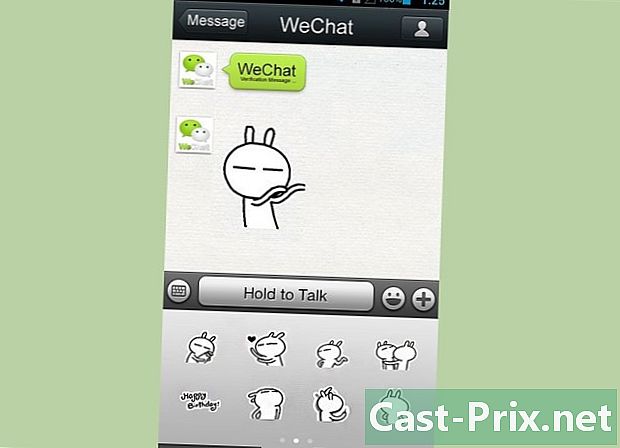
ஒருவருக்கு ஸ்மைலி சேர்க்கவும். உங்கள் உள்ளிட்டு ஸ்மைலி பொத்தானை அழுத்தவும். நீங்கள் சேர்க்க விரும்பும் எமோடிகானைத் தேர்வுசெய்க. -
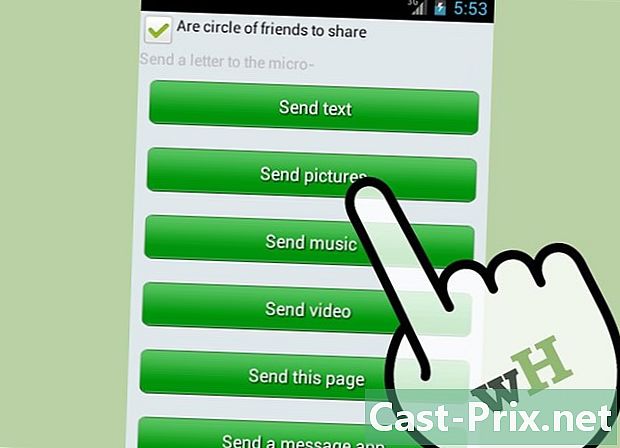
புகைப்படம் அல்லது வீடியோவை அனுப்பவும். புலத்தின் வலதுபுறத்தில், + பொத்தானை அழுத்தி அனுப்ப படங்களைத் தேர்ந்தெடுக்கவும். உங்கள் ஊடக நூலகத்தை அணுக WeChat ஐ அனுமதித்தால், உங்கள் புகைப்படங்களையும் வீடியோக்களையும் காண்பீர்கள். உங்கள் புகைப்படத்தைச் சேர்க்க அதைத் தட்டவும். நீங்கள் விரும்பினால், உங்கள் புகைப்படம் இல்லாமல் ஒன்றை உள்ளிடலாம். பிரஸ் அனுப்ப.- ஆப்பிள் சாதனங்களுடன், உங்கள் ஊடக நூலகத்திலிருந்து முதல் முறையாக ஒரு புகைப்படம் அல்லது வீடியோவை அனுப்ப முயற்சிக்கும்போது, உங்கள் புகைப்படங்களுக்கான பயன்பாட்டை அணுக வேண்டுமா என்று கேட்கப்படுவீர்கள். இந்த அமைப்பை நீங்கள் மாற்றலாம் உங்கள் iOS சாதனத்தில் அமைப்புகள். WeChat அமைப்புகளுக்கு கீழே உருட்டவும், பின்னர் பாதுகாப்பு அமைப்புகளை மாற்றவும்.
-
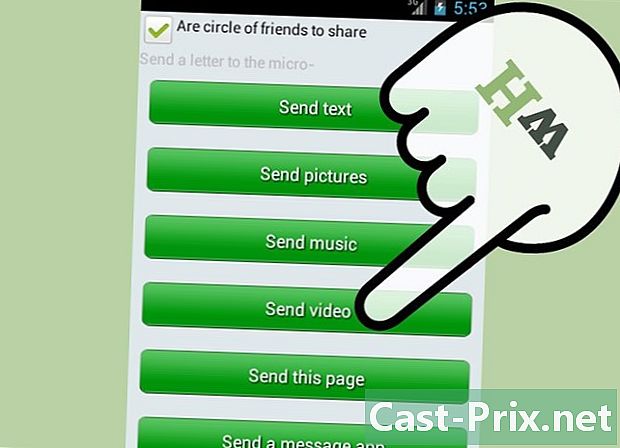
அனுப்ப புகைப்படம் அல்லது வீடியோ எடுக்கவும். புலத்தின் வலதுபுறத்தில், + பொத்தானை அழுத்தவும், பின்னர் கேமரா பொத்தானை அழுத்தி படம் அல்லது வீடியோ எடுக்கவும். புகைப்படம் எடுக்கவும் அல்லது வீடியோவை பதிவு செய்யவும், பின்னர் கிளிக் செய்யவும் புகைப்படத்தைப் பயன்படுத்தவும். WeChat புகைப்படம் அல்லது வீடியோவை அனுப்பும்.- வீடியோவை அனுப்பும்போது கவனமாக இருங்கள், ஏனெனில் இந்த கோப்புகள் மிகப் பெரியதாக இருக்கும்.
- ஆப்பிள் சாதனங்களுடன், நீங்கள் முதல் முறையாக WeChat உடன் படம் அல்லது வீடியோ எடுக்க முயற்சிக்கும்போது, உங்கள் கேமராவை அணுகுமாறு WeChat கேட்கும். இந்த அமைப்பை நீங்கள் மாற்றலாம் உங்கள் iOS சாதனத்தில் அமைப்புகள். WeChat அமைப்புகளுக்கு கீழே உருட்டவும், பின்னர் பாதுகாப்பு அமைப்புகளை மாற்றவும்.
-
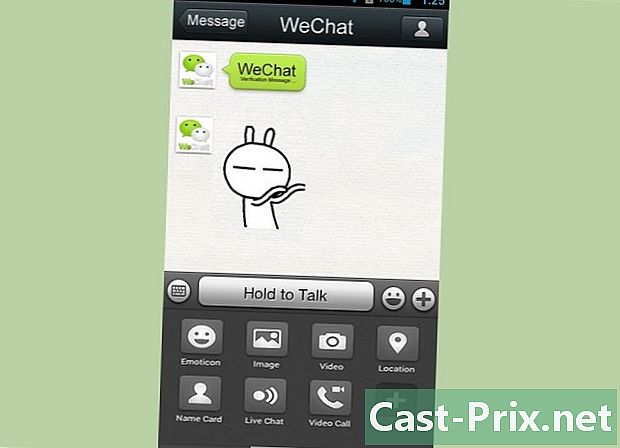
குரல் அல்லது வீடியோ அழைப்பு. கள், படங்கள் மற்றும் வீடியோக்களை அனுப்புவதோடு மட்டுமல்லாமல், குரல் அல்லது வீடியோ அழைப்புகளைச் செய்ய WeChat ஐப் பயன்படுத்தலாம். + பொத்தானை அழுத்தவும், பின்னர் பொத்தானை அழுத்தவும் ஆடியோ அழைப்பு அல்லது வீடியோ அழைப்பு.- நீங்கள் அழைக்க முயற்சிக்கும் நபர் உங்களை நண்பராக சேர்க்கவில்லை என்றால், நீங்கள் ஆடியோ அல்லது வீடியோ அழைப்பை செய்ய முடியாது.
- நீங்கள் வைஃபை நெட்வொர்க்குடன் இணைக்கப்படவில்லை என்றால், ஆடியோ மற்றும் வீடியோ அழைப்புகள் உங்கள் செல்போனின் தரவுத் திட்டத்தைப் பயன்படுத்தும். ஒரு வீடியோ அழைப்பு, குறிப்பாக, உங்கள் தொகுப்பை விரைவாக நுகரும்.

